Trước những thông tin nhiều tài khoản bị hacker liên tục tấn công, bảo mật 2 lớp Facebook là vấn đề được rất nhiều người dùng quan tâm. Để giữ tài khoản của mình an toàn hơn, hãy theo dõi bài viết dưới đây của Sửa chữa laptop 24h .com để tạo bảo mật Facebook 2 lớp nhanh nhất.

Chia sẻ cách bảo mật 2 lớp cho Facebook
Cài bảo mật 2 lớp cho Facebook hay xác thực 2 yếu tố là tính năng bảo mật nâng cao yêu cầu người dùng nhập mã đăng nhập hoặc xác nhận khi truy cập trên trình duyệt hoặc thiết bị di động mà khác. Tính năng này cũng gửi cảnh báo khi phát hiện có ai đó truy cập vào tài khoản của bạn trên thiết bị khác mà Facebook không biết.
Cách bảo mật 2 lớp Facebook
Bước 1: Tại trang chủ Facebook, click biểu tượng mũi tên ngược chọn Cài đặt & Quyền riêng tư → Chọn Cài đặt.

Truy cập Cài đặt
Bước 2: Nhấn Chỉnh sửa tại mục Liên hệ.
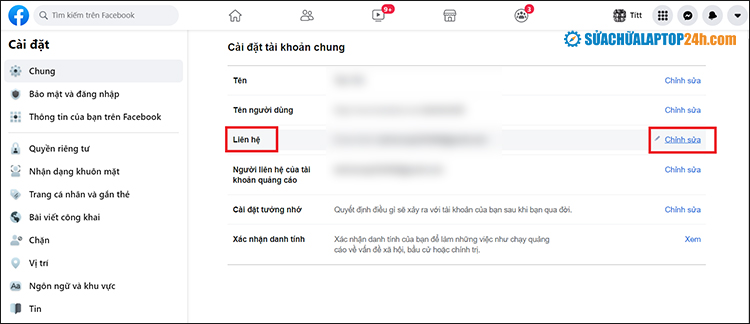
Nhấn Chỉnh sửa tại mục Liên hệ
Bước 3: Click Thêm email hoặc Số điện di động khác.
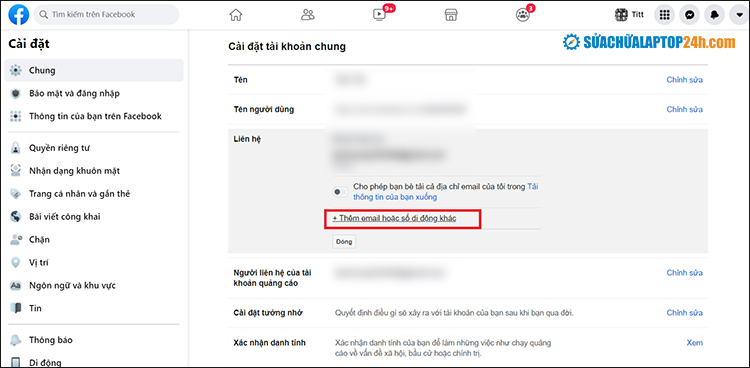
Thêm email hoặc số di động khác
Bước 4: Chọn Thêm số điện thoại của bạn.
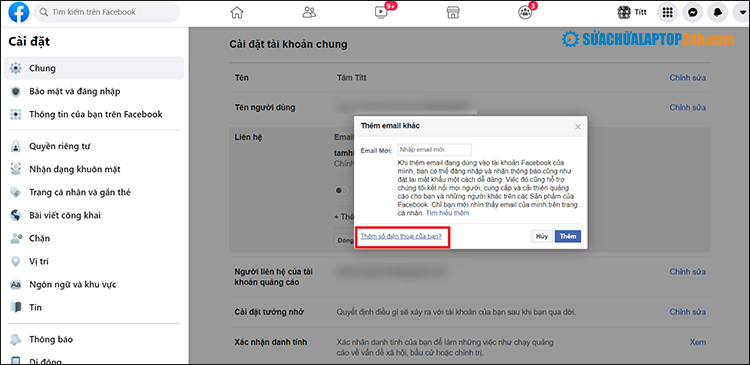
Chọn Thêm số điện thoại của bạn
Bước 5: Sau khi nhập Số điện thoại → Nhấn Tiếp tục.

Nhập số điện thoại và nhấn Tiếp tục
Bước 6: Nhập Mã xác nhận được gửi về số điện thoại → Xác nhận.
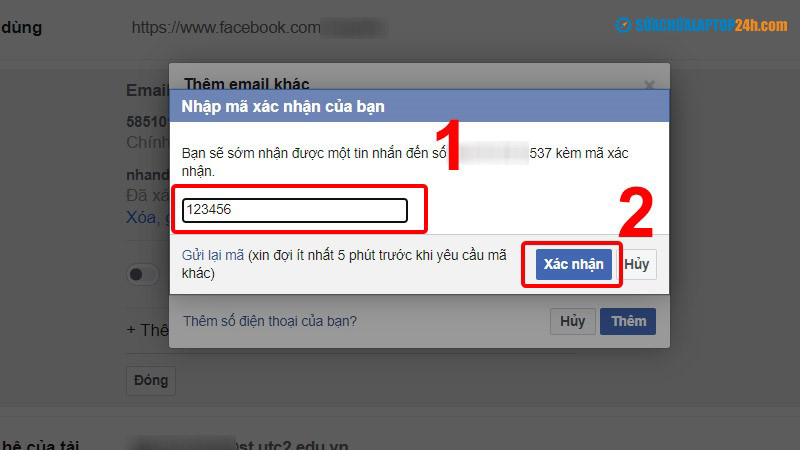
Nhập mã xác nhận được gửi về số điện thoại
Bước 7: Quay lại phần Cài đặt → Chọn Bảo mật và đăng nhập → Click Chỉnh sửa tại mục Sử dụng xác thực 2 yếu tố.
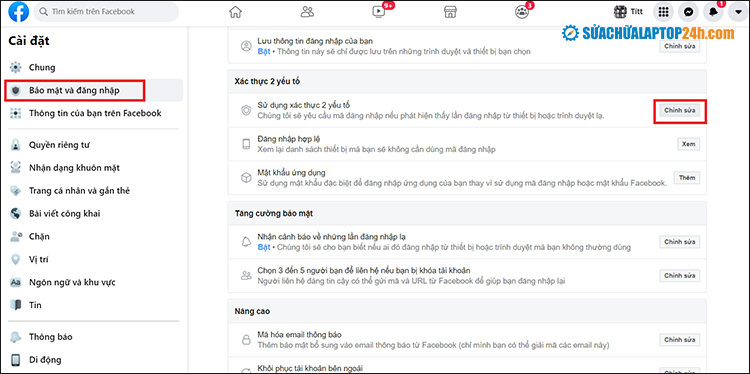
Click Chỉnh sửa tại mục Sử dụng xác thực 2 yếu tố
Bước 8: Chọn 1 trong 3 phương thức bảo mật được Facebook cung cấp:
- Ứng dụng bảo mật
- Tin nhắn văn bản (SMS)
- Khóa bảo mật
Phần lớn người dùng chọn Tin nhắn văn bản (SMS) là phương án tiện lợi, có độ bảo mật cao.

Lựa chọn 1 trong 3 phương thức bảo mật
Bước 9: Chọn số điện thoại và nhấn Tiếp tục.
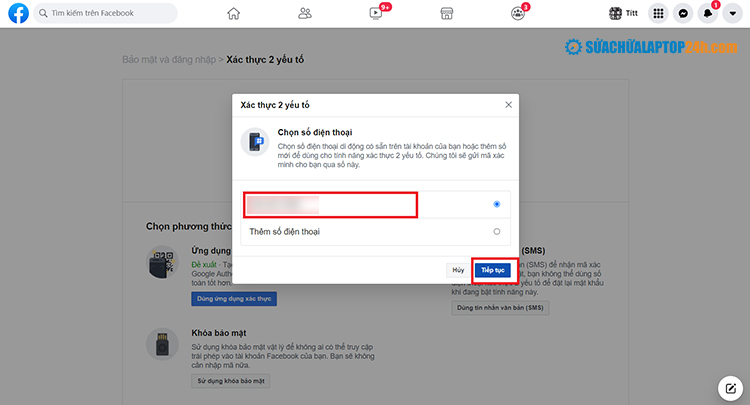
Chọn số điện thoại và nhấn Tiếp tục
Bước 10: Nhập Mã xác thực gửi về số điện thoại → Tiếp tục.
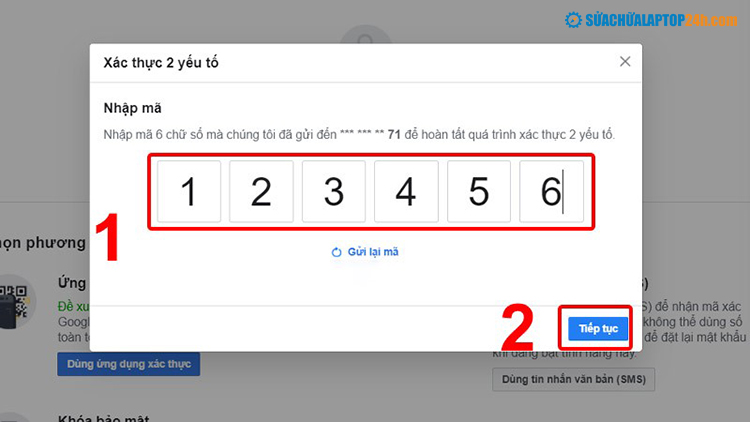
Nhập mã xác thực gửi về số điện thoại
Bước 11: Cuối cùng nhấn Xong để hoàn tất.
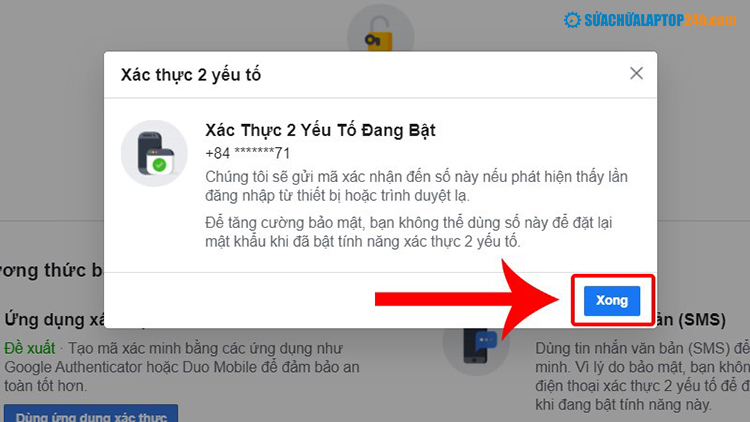
Nhấn Xong để hoàn tất
Với hướng dẫn trên, bạn đã dễ dàng kích hoạt thành công tính năng bảo mật 2 lớp trên Facebook. Thực hiện những thao tác tương tự, bạn cũng có thể bật tính năng này ngay trên điện thoại.
Hướng dẫn hủy bảo mật 2 lớp
Nếu cảm thấy bảo mật 2 yếu tố của Facebook quá phức tạp, rườm rà bạn có thể tắt tính năng này đi, tuy nhiên điều này có thể làm tăng nguy cơ bảo mật cho tài khoản.
Bước 1: Truy cập Cài đặt tài khoản → Chọn Bảo mật và đăng nhập → Click Chỉnh sửa tại Sử dụng Xác thực 2 yếu tố.
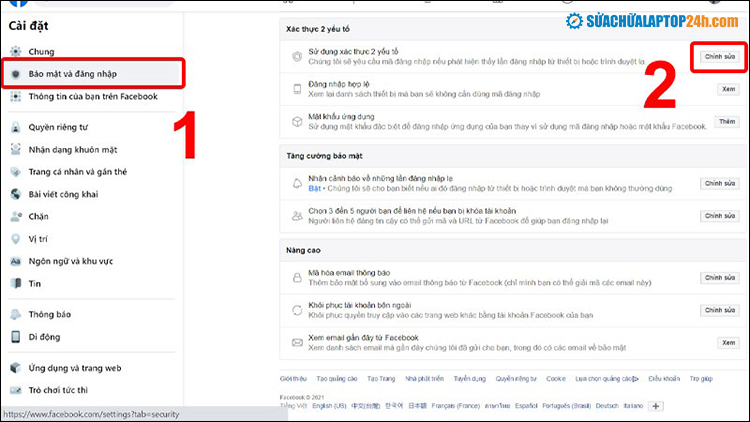
Click Chỉnh sửa tại Sử dụng Xác thực 2 yếu tố
Bước 2: Click nút Tắt.

Tắt xác thực 2 yếu tố
Tiếp tục chọn Tắt để hoàn tất thiết lập.
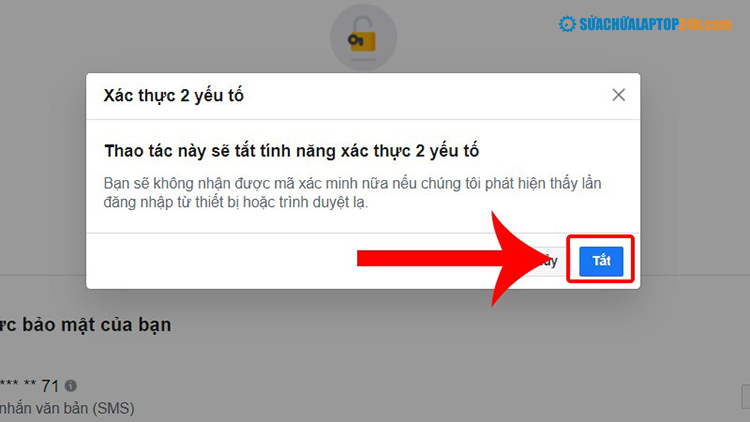
Tiếp tục chọn Tắt để hoàn tất thiết lập
Như vậy bạn đã thành công tắt bảo mật Facebook 2 lớp trên cả thiết bị máy tính và điện thoại.
Câu hỏi thường gặp:
1. Bảo mật 2 lớp Facebook có an toàn không?
Bảo mật 2 lớp không phải là lớp bảo vệ giữ tài khoản của bạn an toàn tuyệt đối. Tin tặc vẫn có thể lợi dụng sơ hở của người dùng hay hệ thống để tấn công chiếm tài khoản Facebook.
Tuy nhiên bảo mật 2 lớp không phải là vô nghĩa. Điều này sẽ tăng thêm độ vững chắc lớp bảo mật của bạn, loại bỏ đáng kể nguy cơ bị tin tặc tấn công.
2. Bảo mật 2 yếu tố trên Facebook có cần thiết không?
Hãy thử tưởng tượng nếu tin tặc đột nhập được vào tài khoản Facebook của bạn. Và dưới đây là danh sách những dữ liệu mà bạn có thể bị lấy cắp:
- Thông tin bạn bè, gia đình và các liên hệ khác
- Nội dung các cuộc trò chuyện, bao gồm cả hình ảnh, video,...
- Mật khẩu các tài khoản, dịch vụ liên kết
Kẻ gian có thể sử dụng những thông tin này tấn công chính bạn, hoặc nguy hiểm hơn là sử dụng để lừa đảo những người dùng khác.
3. Làm thế nào để tăng cường bảo mật Facebook?
Để bảo vệ chính mình trên mạng xã hội, bạn hãy ghi nhớ các lưu ý.
- Sử dụng mật khẩu mạnh và bật bảo mật 2 lớp Facebook
- Không nhấn vào các liên kết đáng ngờ
- Giới hạn danh sách bạn bè
- Không chấp nhận yêu cầu kết bạn từ người không quen biết
- Hạn chế thông tin công khai
Ngoài ra, bạn có thể thiết lập bạn bè thành Liên hệ đáng tin cậy trên Facebook để lấy mã khôi phục khi chẳng may không thể đăng nhập tài khoản được.
Khi mà thông tin tài khoản bị đánh cắp càng nhiều, việc cài bảo mật 2 lớp Facebook là vô cùng cần thiết để bảo vệ tài khoản Facebook cá nhân của bạn. Trong quá trình thực hiện nếu có thắc mắc gì hãy để lại bình luận bên dưới để chúng tôi thông tin giải đáp tới bạn sớm nhất nhé!











![[Tổng hợp] 50+ hình nền đen hiện đại, chất lượng cao](https://suachualaptop24h.com/images/news/2021/03/31/small/tong-hop-50-hinh-nen-den-bao-dep-va-chat-luong_1617134787.jpg)


![[Tổng hợp] 50+ hình nền capybara cute HD, 4K chất lượng cao](https://suachualaptop24h.com/images/news/2024/07/10/small/hinh-nen-capybara-cute-4k-cho-dien-thoai-may-tinh_1720594478.jpg)